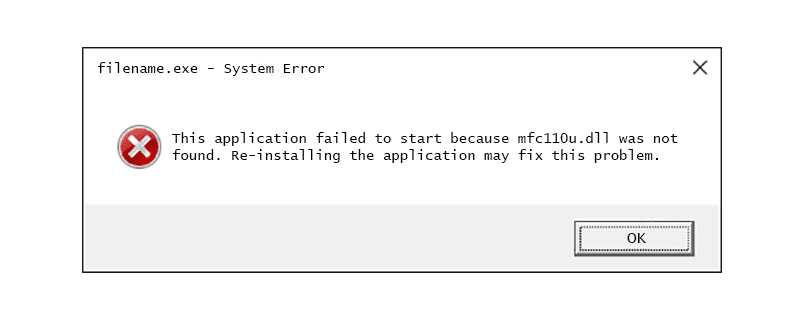Comment réparer Mfc110u.dll introuvable ou erreur manquante
Les erreurs Mfc110u.dll résultent de la suppression ou de la corruption du fichier DLL mfc110u associé au logiciel Visual Studio de Microsoft.
Dans certains cas, ces erreurs peuvent indiquer des problèmes de registre, des infections de virus ou de logiciels malveillants, voire des pannes matérielles.
erreur mfc110u.dll
Les erreurs mfc110u.dll peuvent apparaître sur votre ordinateur de plusieurs façons. Voici quelques-uns des messages d’erreur les plus courants :
- Mfc110u.dll introuvable
- L’application n’a pas pu démarrer car mfc110u.dll est introuvable. La réinstallation de l’application peut résoudre le problème.
- ne trouve pas [PATH]mfc110u.dll
- Le fichiermfc110u.dll est manquant.
- Incapable de commencer [APPLICATION]. Un composant requis est manquant : mfc110u.dll.se il vous plaît installer [APPLICATION] de nouveau.
Ces erreurs peuvent apparaître lors de l’utilisation ou de l’installation de certains programmes, au démarrage ou à l’arrêt de Windows, ou même lors de l’installation de Windows. Le contexte de l’erreur est une information importante pour aider à résoudre le problème.
Comment réparer les erreurs Mfc110u.dll
-
Téléchargez le package Visual C++ Redistributable pour Visual Studio 2012 Update 4 et exécutez-le. Cela restaurera le fichier mfc110u.dll en utilisant la dernière copie fournie par Microsoft.
Selon la version de Windows que vous avez installée (x86 (32 bits) ou x64 (64 bits), vous avez plusieurs options sur la page de téléchargement. Consultez notre article Est-ce que j’utilise une version 32 bits ou 64 bits de Windows ? Obtenez de l’aide si vous ne savez pas quoi choisir.
Faites de votre mieux pour terminer cette étape. L’application de cette mise à jour est presque toujours la solution à ces erreurs.
-
Restaurez mfc110u.dll à partir de la corbeille. La cause la plus immédiate d’un fichier mfc110u.dll « manquant » est que vous l’avez supprimé par erreur.
Si vous pensez que vous l’avez accidentellement supprimé, mais que vous avez vidé la corbeille, vous pourrez peut-être le restaurer à l’aide d’un programme gratuit de récupération de fichiers.
La suppression de ce fichier n’est judicieuse que si vous êtes sûr de l’avoir supprimé et qu’il fonctionnait correctement avant vous.
-
Exécutez une analyse antivirus/malware sur l’ensemble du système. Certaines erreurs DLL sont liées à des virus ou à d’autres infections de logiciels malveillants sur votre ordinateur qui ont corrompu des fichiers. L’erreur mfc110u.dll que vous voyez peut même être liée à un programme malveillant se faisant passer pour le fichier.
-
Utilisez la restauration du système pour annuler les modifications récentes du système. Si vous pensez que l’erreur a été causée par une modification d’un fichier ou d’une configuration importante, la restauration du système peut résoudre le problème.
-
Désinstallez toutes les traces du programme de votre ordinateur. Bien que vous puissiez utiliser le Panneau de configuration pour ce faire, il est préférable d’utiliser ici un programme de désinstallation de logiciel dédié, car il oblige l’ordinateur à supprimer toute trace du programme.
Si l’erreur DLL disparaît après avoir effacé l’application du disque dur, vous pouvez réinstaller le programme.
Si vous êtes arrivé jusqu’ici et que vous ne parvenez toujours pas à corriger l’erreur, essayez de désinstaller Visual C++ Redistributable à partir de l’étape 1 et de désinstaller les programmes associés. Revenez ensuite à l’étape 1, redémarrez votre ordinateur, puis réinstallez le programme.
-
Installez toutes les mises à jour Windows disponibles. De nombreux service packs et autres correctifs remplacent ou mettent à jour certains des centaines de fichiers DLL distribués par Microsoft sur votre ordinateur. Le fichier mfc110u.dll peut être inclus dans l’une de ces mises à jour.
-
Testez votre RAM, puis testez votre disque dur. Nous avons laissé la plupart du dépannage matériel à la dernière étape, mais la mémoire et le disque dur de votre ordinateur sont faciles à tester et sont les composants les plus susceptibles de provoquer des erreurs mfc110u.dll lorsqu’ils échouent.
Si le matériel échoue à l’un des tests, remplacez la mémoire ou remplacez le disque dur.
-
Réparez votre installation Windows. Si les suggestions de dépannage individuelles ci-dessus échouent, l’exécution d’une réparation au démarrage ou d’une installation de réparation devrait restaurer tous les fichiers DLL Windows dans leurs versions de travail.
-
Utilisez un nettoyeur de registre gratuit pour résoudre les problèmes liés à mfc110u.dll dans le registre. Les nettoyeurs de registre peuvent aider en supprimant les entrées de registre invalides qui peuvent provoquer des erreurs de DLL.
Nous recommandons rarement d’utiliser des nettoyeurs de registre. Cette suggestion est une dernière tentative avant que la prochaine étape destructrice ne se produise.
-
Effectuez une nouvelle installation de Windows. Cela effacera tout du disque dur et installera une nouvelle copie de Windows. Si aucune des étapes ci-dessus n’a corrigé l’erreur mfc110u.dll, cela devrait être votre prochaine étape.
Lors d’une nouvelle installation, toutes les informations sur votre disque dur seront supprimées. Assurez-vous d’avoir fait de votre mieux pour corriger l’erreur en suivant les étapes de dépannage précédentes.
-
Si des erreurs persistent, résolvez les problèmes matériels. Après une nouvelle installation de Windows, vos problèmes de DLL ne peuvent être que liés au matériel.
Besoin d’aide?
Si vous ne souhaitez pas résoudre ce problème vous-même, consultez Comment réparer mon ordinateur ? Obtenez une liste complète des options d’assistance, ainsi qu’une aide en cours de route, telle que le calcul des coûts de réparation, la fermeture de fichiers, la sélection de services de réparation, etc.
Merci de nous en informer!
Dites-nous pourquoi !
D’autres détails ne sont pas assez difficiles à comprendre